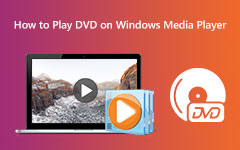2. régió DVD-k lejátszása a legjobb régió 2 DVD-lejátszóval
Az útmutató elolvasása után mindent megtudhat a 2. régió DVD-jeiről. Ez magában foglalja a lejátszást a játékosokkal, a megtekintését más országokban és még sok mást. Ezenkívül egy csodálatos offline eszközzel találkozhat a Region 2 DVD lejátszásához. Tehát, ha meg akarja tanulni minden részletet arról, hogyan kell Régió 2 DVD-k lejátszása, olvassa el a bejegyzést.
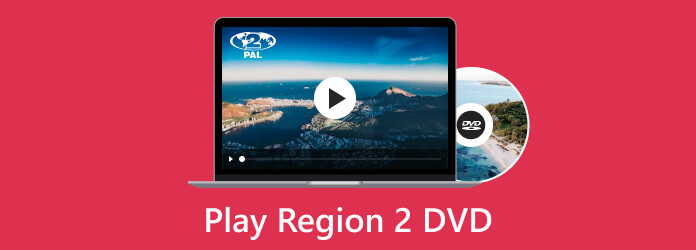
1. rész. Mi az a Region 2 DVD
A DVD-régiókódokat azért hozták létre, hogy a tulajdonosok számára biztosítsák a DVD globális terjesztése feletti vezérlési jogokat. A terjesztés tartalmazza a tartalmat, az árakat és a dátumokat. Öt régiót hoztak létre, hogy elkerüljék, hogy az emberek más országokban nézzenek filmeket. Ez a hollywoodi DVD- és filmkiadó rendszer jó minőségének köszönhető. A DVD régiókód célja a filmterjesztési jogok és a szerzői jogok védelme. Azt is biztosítani kell, hogy a filmstúdió nyereségre tegyen szert. A DVD-régiókódolás másik oka az országok közötti DVD-cenzúra. A 2. régió magában foglalja Japánt, Dél-Afrikát, a Közel-Keletet, Grönlandot és Európát. A Region 2 DVD csak ezekben az országokban készült. Ezenkívül lehetetlen más országokban lejátszani a 2. régió DVD-it. A Region 2 csak Európában, Japánban, a Közel-Keleten, Grönlandon és Dél-Afrikában játszható.
2. rész. A Region 2 DVD lejátszása
A Region 2 DVD lejátszása olyan egyszerű, mint a 123, ha megfelelő szoftverrel rendelkezik. Ebben az esetben használja Tipard Blu-ray lejátszó. Ez az egyik legjobb Region 2 DVD-lejátszó a piacon. A Tipard Blu-ray lejátszót úgy tervezték, hogy korlátlanul lejátssza a Region 2 DVD-ket számítógépeken. Az eszközzel kivételes minőségben élvezheti a videó megtekintését. Ezenkívül az eszköz jól érthető felülettel rendelkezik, amely jól felszerelt funkciókat kínál. Ezzel szakemberek és szakértők kezelhetik az eszközt. A Region 2 DVD lejátszása ezen az eszközön mindössze néhány lépést vesz igénybe. Mindössze annyit kell tennie, hogy elindítja a programot, hozzáadja a fájlt, és máris elkezdheti nézni. A Region 2 DVD lejátszása közben különösebb erőfeszítés nélkül módosíthatja a hangsávokat, a feliratokat és egyéb paramétereket.
A Tipard Blu-ray Player több olyan funkciót kínál, amelyeket a felhasználók élvezhetnek. Kedvenc filmje lejátszása közben képernyőképet készíthet a kamera funkciójával. Így a videó lejátszása közben megkaphatja kedvenc jelenetét. Ezenkívül a DVD-n kívül az eszköz különféle fájlokat is le tud játszani. Tartalmaz Blu-ray lemezeket/mappákat, 4K-t, 1080p HD-t, IDO képfájlokat stb.
Lehetővé teszi a felhasználók számára, hogy különféle formátumokban játsszanak le videókat és hangokat. Az offline program támogatja az MKV, MP4, TRP, AVI, FLV, WMV, MP3, FLAC és még sok más fájlt. A másik legjobb dolog, amit felfedezhet, hogy a Tipard Blu-ray Player elérhető Windows és Mac számítógépeken. Így bármilyen eszközt is használ, probléma nélkül hozzáférhet az eszközhöz. Ha izgatott a folyamat, kövesse az alábbi lépéseket. Megtanulja, hogyan játsszon le legjobban egy Region 2 DVD-t a Tipard Bluy-ray lejátszóval.
1 lépésNyissa meg a böngészőt, és keressen Tipard Blu-ray lejátszó. Ezt követően letöltheti az eszközt Windows vagy Mac számítógépére. Ha könnyebben szeretne hozzáférni az offline programhoz, kattintson a Letöltés gombot lent. Ezután folytassa a telepítési folyamattal, és indítsa el a programot. Ezenkívül győződjön meg arról, hogy a lemez már be van helyezve.
2 lépésAmikor a felület megjelenik a képernyőn, két lehetőség közül választhat. Kattints a Nyissa meg a lemezt opciót, és válassza ki a lejátszani kívánt 2. régió DVD-fájlt.
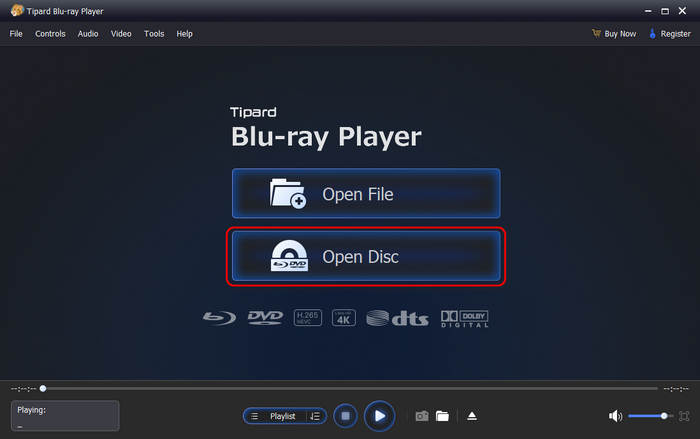
3 lépésEbben a részben már filmet is nézhet. Kattintson a szünet és a játszani gombok a felület alatt. Ezenkívül rákattinthat a Előre és a Hátrafelé gombokat. Ezenkívül, ha egy jelenetet szeretne rögzíteni a filmből, kattintson a gombra Háló gomb. Így nézés közben képernyőképet készíthet.
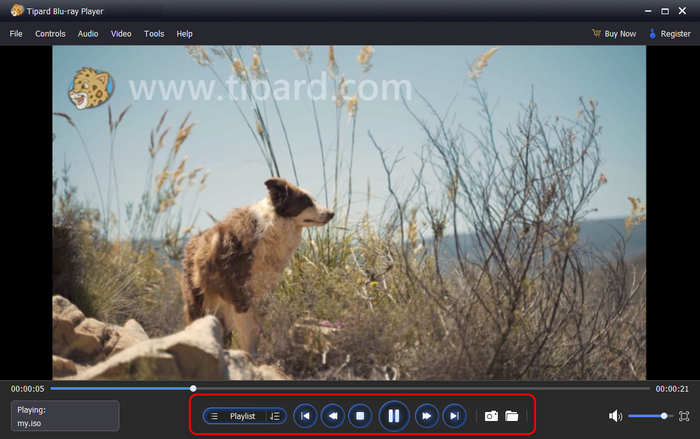
3. rész. Lejátszhatja a PS5 a Region 2 DVD-t
A PS5 le tudja játszani a Region 2 DVD-t? Akkor a válasz igen. A Region 2 DVD-k lejátszása lehetséges PS5-ön, ha megfelelnek a régiónak. További információkért a PS5-nek gondoskodnia kell arról, hogy a PlayStation Network (PSN) fiók megegyezzen a DLC-vel és a letölthető tartalommal. Győződjön meg arról, hogy a régió a konzolhoz igazodik a DVD-k tekintetében. Ha megfelel a követelményeknek, könnyen lejátszhatja a 2. régió DVD-it PS5 használatával. Ezenkívül vannak olyan esetek, amikor csak a PS5 szabványos kiadásán lehet DVD-ket lejátszani. A Sony által kiadott PlayStation Console két verziója létezik. Az első a PS5 standard kiadása. Előre beépített lemezmeghajtóval szállítjuk. A másik a PS5 Digital Edition. Ez tisztán digitális. Nincs benne lemezmeghajtó DVD-k, lemez alapú játékok lejátszásához, Blu-ray, és több. Ezenkívül a digitális kiadás nem támogatja a külső DVD-meghajtót.
4. rész. Játssza le a Region 2 DVD-t Xbox One-on
Szeretné tudni, hogyan kell lejátszani a Region 2 DVD-t Xbox One-on? Ha igen, akkor elolvashatja ezt a bejegyzést, hogy megismerje az alapvető eljárást. A Region 2 DVD lejátszása lehetséges, amennyiben az támogatja az Ön régióját. A DVD-k lejátszásához figyelembe kell vennie a régiókódot. Ezenkívül a Region 2 DVD Xboxon való lejátszásához telepítenie kell egy másik szoftvert, amelyre szüksége van. Ha mindent meg szeretne tanulni, kövesse az alábbi egyszerű eljárást.
1 lépésAz első lépés a lemez behelyezése az Xbox One konzol optikai meghajtójába. Ezután várjon néhány pillanatot. Ezt követően parancsot ad, hogy töltse le és telepítse a Blu-ray játékos alkalmazás.
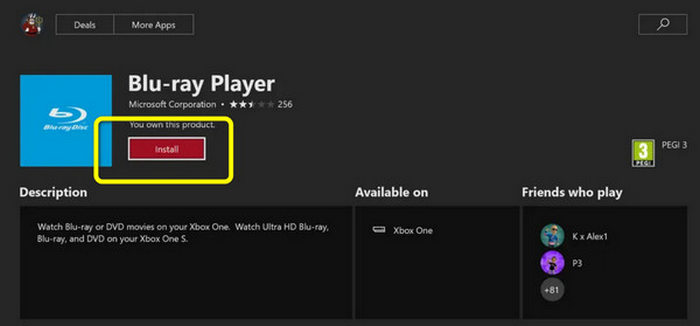
2 lépésEzt követően lejátszhatja a Region 2 DVD-t Xbox One-on.
5. rész. Hogyan nézzük meg a 2. régió DVD-jét az USA-ban
Ha Régió 2 DVD-filmeket szeretne lejátszani az Egyesült Államokban, a legjobb megoldás egy hatékony letöltése és telepítése játékos. Ebben az esetben használhatja a PlayerFab-ot. Ez egy offline program, amely képes a 2. régió DVD-k lejátszására az Egyesült Államokban. Ennek az eszköznek a segítségével nem kell drága játékosokat vásárolnia ahhoz, hogy elérje célját. A PlayerFab azonban túl sok helyet foglal az eszközön. Ezenkívül lassú a telepítési folyamata, így időigényes. Tekintse meg az alábbi lépéseket, hogyan nézheti meg a Region 2 DVD-t az Egyesült Államokban.
1 lépésTöltse le és telepítse a PlayerFab programot a számítógépére. Ezután indítsa el a programot a számítógépén.
2 lépésA program elindítása után kattintson a gombra Filmek lehetőség a könyvtár szakasz. Ezt követően válassza ki a Add most választási lehetőség. Ezután tallózhat a Region 2 DVD-n, és elkezdhet filmet nézni.
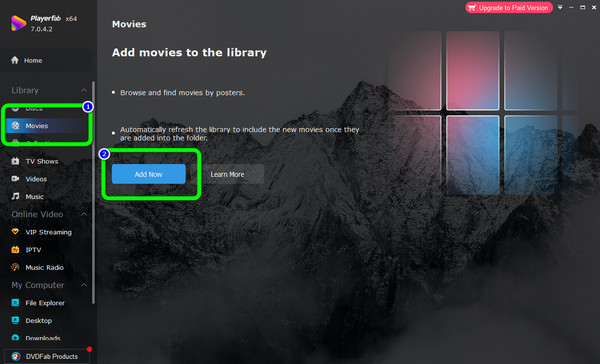
6. rész. GYIK a Region 2 DVD lejátszásáról
1. Hol lehet lejátszani egy Region 2 DVD-t?
A Region 2 DVD-k csak Európában, Japánban, a Közel-Keleten, Grönlandon és Dél-Afrikában játszhatók le. Ha más országokban szeretne Régió 2 DVD-ket lejátszani, a legjobb megoldás a DVD-lejátszó használata. Néhány játékos azonban nem dolgozik állandóan. A szoftverek egy része drága.
2. Hogyan lehet átalakítani a 2. régió DVD-it?
Ha szeretné konvertálni a 2. régió DVD-it a legnépszerűbb formátumba, megteheti. Te tudod használni Tipard DVD Ripper DVD-k digitálissá alakításához. A program elindítása után lépjen a Ripper opcióra. Ezután adja hozzá a Region 2 DVD-t a DVD betöltése lehetőségre kattintva. Ezután válassza ki a kívánt formátumot a formátum opcióból. Az utolsó lépéshez kattintson az Összes bemásolása lehetőségre. Így konvertálhatja a Region 2 DVD-t más formátumokba.
3. Megváltoztatható a DVD-n lévő régiókód?
Igen, lehetőség van a régiókód megváltoztatására. A legjobb megoldás a Sajátgép > Tulajdonságok menü megnyitása. Ezután kattintson a jobb gombbal a DVD-meghajtóra. Nyomja meg a Hardver gombot, és válassza a Tulajdonságok lehetőséget. Kattintson a DVD régióra, és módosíthatja a DVD régiókódját. Ezt követően nyomja meg az OK gombot.
Következtetés
Ha a legjobb módszereket keresed, hogyan játsszon egy Region 2 DVD-t, ezt a bejegyzést olvashatod. Ez megadja a szükséges teljes információt. Te tudod használni Tipard Blu-ray lejátszó Régió 2 DVD-k lejátszásához. Az offline program intuitív felületet kínál, így minden felhasználó számára alkalmas.